Rumah >Tutorial sistem >LINUX >Siri Git (2): Panduan Bermula untuk Git
Siri Git (2): Panduan Bermula untuk Git
- WBOYWBOYWBOYWBOYWBOYWBOYWBOYWBOYWBOYWBOYWBOYWBOYWBke hadapan
- 2024-01-03 19:05:031393semak imbas
| Pengenalan | Oleh kerana Git sangat popular, jika anda sekurang-kurangnya dapat membiasakan diri dengan beberapa pengetahuan asas Git, ia akan membawa banyak kemudahan kepada hidup anda. Jika anda boleh menguasai asas Git (anda boleh, saya bersumpah!), maka anda akan dapat memuat turun apa sahaja yang anda perlukan dan mungkin juga membuat beberapa sumbangan sebagai balasan. Lagipun, itulah intipati sumber terbuka: anda mempunyai akses kepada kod perisian yang anda gunakan, kebebasan untuk berkongsi dengan orang lain dan hak untuk mengubah suainya jika anda mahu. Git menjadikannya mudah apabila anda membiasakannya. |
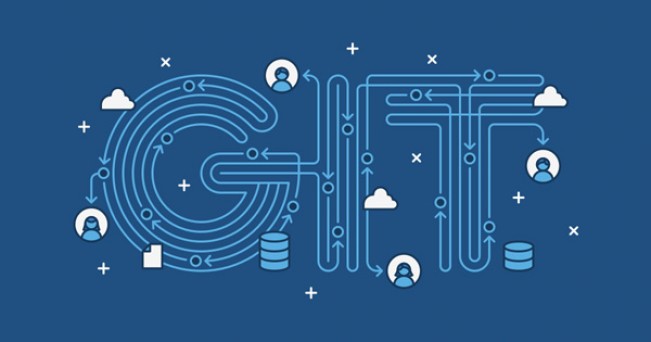
Secara umum, terdapat dua cara untuk berinteraksi dengan repositori Git: anda boleh membaca dari repositori, atau anda boleh menulis ke repositori. Ia seperti fail: kadangkala anda membuka dokumen hanya untuk membacanya, dan pada masa lain anda membukanya kerana anda perlu membuat beberapa perubahan.
Artikel ini hanya menerangkan cara membaca daripada repositori Git. Kami akan membincangkan topik menulis kembali ke repositori Git dalam artikel seterusnya.
Satu ayat untuk menjelaskan: Git berbeza daripada GitHub (atau GitLab, atau Bitbucket). Git ialah program baris arahan, jadi ia kelihatan seperti ini:
- $git
- penggunaan: Git [--version] [--help] [-C
] - [-p |. --halaman | [--Git-dir=
Siri artikel saya akan bermula dengan mengajar anda pengetahuan Git tulen, kerana sebaik sahaja anda memahami apa yang Git lakukan, maka anda tidak perlu mengambil berat tentang alat bahagian hadapan yang anda gunakan. Walau bagaimanapun, siri artikel saya juga akan merangkumi cara biasa untuk menyelesaikan setiap tugas melalui perkhidmatan Git yang popular, kerana ia mungkin yang pertama yang akan anda temui.
Untuk sistem pengendalian sumber tertutup, sila pergi ke tapak web projek rasmi dan pasang mengikut arahan. Setelah dipasang, seharusnya tiada perbezaan dalam arahan pada Linux, BSD dan Mac OS X. Pengguna Windows perlu menyesuaikan arahan Git untuk memadankan sistem fail Windows, atau memasang Cygwin untuk menjalankan Git secara asli tanpa dihalang oleh isu terjemahan sistem fail Windows.
Sudah tentu, tidak mengapa.
Secara umumnya, terdapat dua cara untuk mengakses Git: menggunakan baris arahan, atau menggunakan salah satu teknologi Internet yang menakjubkan untuk akses cepat dan mudah melalui pelayar web.
Katakan anda ingin memasang tong kitar semula untuk terminal anda kerana anda telah dimusnahkan oleh arahan rm terlalu banyak kali. Anda mungkin pernah mendengar tentang Trashy, yang menggelarkan dirinya sebagai "orang tengah perintah rm waras", dan mungkin anda ingin membaca dokumentasinya sebelum memasangnya. Nasib baik, Trashy dihoskan secara terbuka di GitLab.com.
Untuk mendapatkan keseluruhan repositori menggunakan Git, gunakan perintah klon git dan URL repositori Git sebagai parameter. Jika anda tidak tahu URL yang betul, repositori harus memberitahu anda. GitLab memberikan anda URL salin dan tampal ke repositori Trashy.
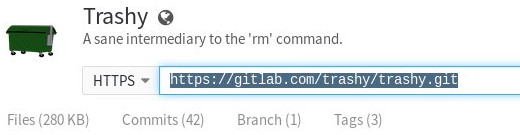
Sebaik sahaja anda mendapat URL yang betul, pengklonan repositori adalah sangat mudah. Hanya git klon URL, dan direktori pilihan yang menentukan direktori untuk diklonkan. Secara lalai, direktori git akan diklonkan ke dalam direktori yang anda berada pada masa ini, sebagai contoh, 'trashy.git' akan diklon ke dalam direktori 'sampah' di lokasi semasa anda. Saya menggunakan sambungan .clone untuk menandakan repositori yang dibaca sahaja, dan sambungan .git untuk menandakan repositori yang boleh saya baca dan tulis, tetapi ini tidak diperlukan secara rasmi.
- $ git klon https://gitlab.com/trashy/trashy.git trashy.clone
- Mengklon menjadi 'trashy.clone'...
- jarak jauh: Membilang objek: 142, selesai.
- jauh: Memampatkan objek: 100% (91/91), selesai.
- jauh: Jumlah 142 (delta 70), digunakan semula 103 (delta 47)
- Menerima objek: 100% (142/142), 25.99 KiB | 0 bait/s, selesai.
- Menyelesaikan delta: 100% (70/70), selesai.
- Menyemak ketersambungan...selesai.
Setelah anda berjaya mengklon repositori, anda boleh menyemak imbas fail dalam repositori sama seperti direktori lain pada komputer anda.
Cara lain untuk mendapatkan salinan repositori adalah dengan menggunakan antara muka web. Kedua-dua GitLab dan GitHub menyediakan fail petikan gudang dalam format .zip. GitHub mempunyai butang muat turun hijau yang besar, tetapi dalam GitLab, anda boleh menemui butang muat turun yang tidak mencolok di sebelah kanan penyemak imbas.
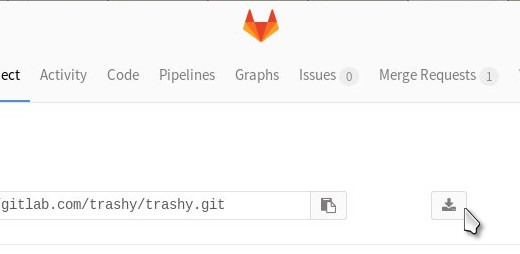 Pilih dengan teliti
Pilih dengan teliti
Cara lain untuk mendapatkan fail daripada repositori Git ialah mencari fail yang anda mahukan dan kemudian mengeluarkannya daripada repositori. Hanya antara muka web yang menyediakan kaedah ini, dan pada asasnya, apa yang anda lihat ialah klon repositori orang lain, anda boleh menganggapnya sebagai direktori kongsi HTTP.
Masalah dengan menggunakan kaedah ini ialah anda mungkin mendapati bahawa beberapa fail tidak wujud dalam repositori asal, kerana bentuk lengkap fail mungkin tidak dibina sehingga anda melaksanakan arahan make Itu hanya jika anda memuat turun repositori lengkap dan baca fail README atau PASANG, dan kemudian jalankan arahan yang berkaitan untuk menjananya. Walau bagaimanapun, jika anda pasti fail itu wujud dan anda hanya mahu pergi ke repositori, dapatkan fail itu, dan kemudian keluar, anda boleh melakukannya.
Dalam GitLab dan GitHub, klik pautan fail dan lihat dalam mod Raw, kemudian gunakan fungsi simpan pelayar web anda, contohnya: dalam Firefox, Fail > Simpan Halaman Sebagai. Dalam repositori GitWeb (iaitu pemapar web repositori git peribadi yang digunakan oleh sesetengah orang yang lebih suka untuk menjadi hos git sendiri), pautan paparan Raw berada dalam paparan senarai fail.
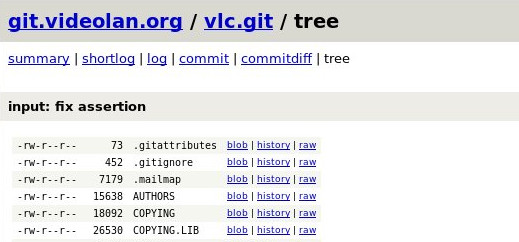
Secara umumnya dipercayai bahawa cara yang betul untuk berinteraksi dengan Git ialah mengklonkan repositori Git yang lengkap. Terdapat beberapa sebab untuk berfikir dengan cara ini. Mula-mula, anda boleh mengemas kini repositori klon anda dengan mudah menggunakan arahan git pull, jadi anda tidak perlu kembali ke tapak web untuk mendapatkan salinan baharu setiap kali fail berubah. Kedua, jika anda perlu membuat beberapa penambahbaikan, selagi anda memastikan repositori bersih, anda boleh menyerahkan perubahan kepada pengarang asal dengan mudah.
Sekarang, mungkin sudah tiba masanya untuk berlatih mencari repositori Git yang diminati dan kemudian mengklonkannya ke cakera keras anda. Selagi anda tahu asas penggunaan terminal, ia tidak terlalu sukar untuk dilakukan. Tidak tahu cara menggunakan terminal asas lagi?
Perkara pertama yang perlu diketahui ialah semua fail mempunyai laluan. Ini masuk akal; jika saya meminta anda membuka fail untuk saya dalam persekitaran bukan terminal biasa, anda perlu menavigasi ke lokasi fail pada cakera keras anda, dan sehingga anda menemui fail itu, anda perlu menavigasi sekumpulan tingkap. Sebagai contoh, anda boleh mengklik pada Direktori Laman Utama anda >
Dalam kes itu, laluan ke fail monkeysketch.kra ialah: $HOME/Pictures/InktoberSketches/monkey.kra.
Dalam terminal, melainkan anda melakukan beberapa tugas sysadmin khas, laluan fail anda biasanya bermula dengan $HOME (atau, jika anda malas, gunakan aksara ~), diikuti dengan senarai folder sehingga nama fail itu sendiri.
Ini serupa dengan cara anda mengklik pada pelbagai ikon dalam GUI sehingga anda menemui fail atau folder yang berkaitan.
Jika anda ingin mengklon repositori Git ke direktori dokumen anda, maka anda boleh membuka terminal dan menjalankan arahan berikut:
- $ git klon https://gitlab.com/foo/bar.git
- $HOME/Documents/bar.clone
Setelah pengklonan selesai, anda boleh membuka tetingkap pengurus fail, menavigasi ke folder Dokumen anda, dan anda akan menemui direktori bar.clone menunggu anda untuk mengakses.
Jika anda ingin menjadi lebih maju, anda mungkin mahu melawat repositori itu semula pada masa hadapan, anda boleh cuba menggunakan arahan git pull untuk melihat sama ada projek telah dikemas kini:
- $ cd $HOME/Documents/bar.clone
- $pwd
- bar.klon
- $ git tarik
Setakat ini, itu sahaja yang anda perlu tahu tentang arahan terminal, jadi pergi meneroka. Lebih banyak anda berlatih, lebih baik anda mendapat Git (practice makes perfect), itulah maksud dan sifat perkara itu.
Atas ialah kandungan terperinci Siri Git (2): Panduan Bermula untuk Git. Untuk maklumat lanjut, sila ikut artikel berkaitan lain di laman web China PHP!

